添加到顶部输入
视频
如何将时间延长到7
时间拉伸通常用于调整循环或样本的速度,以匹配项目速度。今天,您可以看到这项技术用于任何类型的音乐制作和混音。有了7,我们就可以轻松实现时间拉伸的效果了。
是一个采样器,允许通过将预先录制的声音映射到特定键来播放它们。您还可以将自己的样本加载到其中,将它们放入采样器中并将它们映射到特定的键。
首先,我们需要创建一个空白的MIDI轨道并加载7。然后点击界面顶部的软盘图标(如下图),点击“新建”(相关选项的位置可能根据版本不同而不同) ,具体操作细节可参见官方说明)。
单击选定的“新建”
单击“编辑模式”(界面顶部的齿轮图标)将打开新乐器的编辑窗口。
用于创建新乐器的编辑窗口
点击“ ”,我们可以在这里加载样本。您可以决定样本的位置、演奏的力度以及映射到哪个键。
的
让我们准备一个鼓循环作为样本,并将主机的 BPM 设置为与循环不同的速度。单击示例并将其拖至界面中的 C1 键。您可能需要稍微滚动才能在界面中看到 C1 键。
在中间的 C1 键上循环
点击界面右上角的模块,在弹出的下拉菜单中选择“时间2”。 Time 2 的算法得到了增强,可为您提供更好质量的时间拉伸和音高转换效果。
时间2
我们回到界面顶部,选择右侧的Wave。 Wave 允许您控制样品的更多细节。
海浪
向下滚动查看 Wave 界面,您可以在其中查看之前拖动的样本。单击 Wave 中的“同步/切片”菜单(位于样本下方),然后单击“Use Time Pro”选项。然后让我们将眼睛向右移动并激活网格。如果采样的BPM没有自动显示,您需要手动输入其原始值。当网格处于活动状态时,它会将您的样本与项目速度同步。
打开同步/切片和网格
在 Logic Pro 中,您可以通过右键点按 MIDI 轨道来创建 MIDI 片段。将鼠标移至该片段的右侧,单击并拖动以扩展该 MIDI 片段,让我们将其加长至 8 小节。单击 MIDI 片段以打开钢琴卷帘,选择铅笔工具并在 C1 上绘制一个八小节音符。此时我们可以按空格键进行播放,你会听到之前设置的循环样本会随着项目速度同步变化并播放。
钢琴卷轴上的 C1 音符
处理样品于
我们还可以直接在某些主机中处理样本,使其与项目速度同步,而不改变样本音高。 Live 和 Logic Pro 都在主机中内置了时间拉伸功能,可以让您更加方便快捷地执行时间拉伸操作。 Live 的功能(时间拉伸)甚至可以将音频分割成小片段,并以不同的速度按原始顺序播放它们。**功能采用粒子再合成技术,将原始音频样本分解为小粒子,然后根据设定的Warp标记将样本组合成新的形式。
使用Live的Warp功能处理JEI的人声
如果您在**项中激活自动变形功能,则当您将样本拖到编曲界面时间轴或界面剪辑中时,音频将自动变形。您可以进入偏好设置的Warp相关界面,对Warp功能进行具体设置。
扭曲函数选项
当Warp功能被激活时,音频样本的播放速度将与主机设置的BPM同步。注意,只有当Warp按钮打开时我们才能控制Warp参数;关闭时,样本在播放过程中不会改变。
扭曲按钮
变形模式 - Live 中的时间拉伸
Live 中有多种不同的时间拉伸模式:Beats、 和 Pro。对于鼓和打击乐样本,我们可以在下拉菜单中选择节拍模式。对于复调样本,我们**选择模式。 Pro 模式消耗的 CPU 最多,但当您想要对音频样本进行变调操作,同时保证**质量时,Pro 是您的**选择。
节拍模式
拉伸声音片段
当我们重新混音歌曲时,我们得到的声音材料可能与我们的工程速度不匹配。这时,我们可以使用Warp功能对人声进行时间拉伸。这种有用的托管功能可以让声音材料更好地适合我们的项目。
下面我们来分解一下具体的处理步骤。首先,我们需要知道人声的BPM(即速度)。您可以通过Mixed In Key等软件自动对音频文件进行相关分析,也可以直接搜索原曲的节奏信息。
接下来,我们需要先取消Warp,然后再次点击人声素材,写入人声原始的BPM值。 Live可能会弹出相关设置选项,您可以根据需要进行选择。
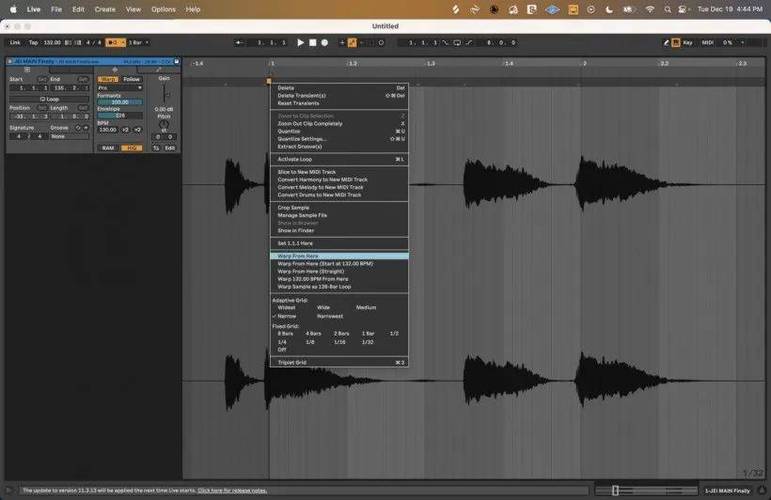
在Warp模式的下拉菜单中选择最流畅的Pro模式。如果人声的位置稍微偏离小节线,我们需要手动将人声素材拖到剪辑的**个瞬态位置,在剪辑的开头右键单击,选择“设置 1.1.1 转到这里” ”。
设置1.1.1到这里
你也可能会遇到人声稍微偏离小节线的情况,而上面的重新定位操作并不能解决这个问题。此时我们可以返回到人声素材,找到其**个小节的**个节拍,双击它以创建一个 Warp 标记;然后我们右键单击Warp标记,选择“再次将1.1.1设置为此”;然后我们需要右键单击Warp标记,选择“从这里开始Warp”,这样我们的问题就解决了。
扭曲从这里开始
然后我们需要打开节拍器(位于Live界面的左上角),播放人声并根据节拍器判断是否成功匹配速度和节拍。让我们在变形模式的下拉菜单中选择 Pro 或 Pro。如果还有一些小部分节奏不均匀,我们可以进入音频界面,手动拖动Warp标记进行调整。
变形人声剪辑
Logic Pro 中的时间拉伸
音频时间拉伸在 Logic Pro 中也非常方便。最简单的方法是将鼠标悬停在音频文件的末尾并按住 (⌥) 键。您将看到出现一个时间拉伸图标。您可以单击并将音频拖动到它与最近的小节匹配。当您想要拉伸整个音频区域时,这是一个好方法。
但如果我们想要改变音频片段各个部分的音频速度,我们需要使用 Logic 的 Flex Time 功能。当音频过度拉伸时,Flex Time 会产生一定的拉伸痕迹,因此我们建议将 Flex Time 功能应用于音乐的某些背景元素。
Logic 的弹性时间
要启用 Flex Time,我们需要单击 Flex Time 图标并在下拉菜单中选择“自动 Flex 模式”。接下来我们可以在音频中创建瞬态标记。单击以在要拉伸的音频的任一侧添加瞬态标记,然后单击以移动这些瞬态标记。
Flex 模式下的瞬态标记
在 RX 10 中使用时间拉伸进行声音设计
除了基本的速度和节拍匹配之外,时间拉伸技术还可以用于创意声音设计。通过 RX 10 的音调,您可以延长歌曲中样本的时间。您可以将 RX 10 设置为 Logic 或其他主机中的音频编辑器,以便与主机配合使用 Pitch 功能。
下面我们将介绍如何从 Logic Pro 项目中打开 RX 音频编辑器并执行音频编辑。
首先,我们需要在 Logic 时间轴上选择一个音频剪辑。然后点击顶部菜单栏的Edit选项,选择Open in RX(快捷键Shift+W),RX就会自动启用。由于我们要做的是对音频进行破坏性编辑,因此建议提前对原始音频文件进行备份。你可以点击查看这次使用的示例,不幸的是我在破坏性编辑开始之前没有备份:(
在 RX 音频中打开
接下来我们可以选择要拉伸的音频部分。一旦我们确定了要处理的部分,我们就可以使用 RX 删除其余的音频。
随后,我们需要在RX 10的主界面中选择我们想要拉伸的音频,然后双击右侧菜单中的Time。我们可以选择一个预设,或者手动双击创建挤压节点,我们可以在界面中垂直拖动。
时间模块
单击以渲染片段。如果要替换原来的音频文件,点击“文件”->“文件”保存处理结果。
覆盖原始音频文件
此时我们可以关闭 RX 并返回 Logic Pro。你会发现Logic已经自动更新了时间轴上处理后的音频结果。您所做的任何处理都不会在退出 RX 之前立即生效。您可以自信地为时间拉伸的音频添加各种效果,以获得您自己独特的声音!
时间拉伸文件
开始在你的音乐中使用时间拉伸吧!
至此,相信您对时间拉伸及其在生产中的常见应用场景已经有了全面的了解。是时候开始在您自己的音乐中使用这些技巧了!您可以使用 7 进行音频创建,并尝试对您创建的循环和样本进行时间拉伸实验。
如果您是一位勇于尝试新事物的制作人,您还可以下载 RX 10(它在音频修复方面也很出色!)并尝试使用时间功能进行时间拉伸。
如果您想了解有关音乐制作的更多信息,请务必查看我们有关音乐制作以及如何制作浩室音乐的文章。无论您是使用时间拉伸来匹配音频文件与歌曲的节奏、简单地调整音频样本的节奏,还是将其用作创意效果,时间拉伸都是现代音乐制作的关键组成部分。每个人都必须拥有的重要技术。
本文来自《月刊》2024年3月第216期
您可以下载iOS版应用程序并在手机或平板电脑上阅读(直接在App Store搜索即可找到,或扫描下方二维码直接下载),在iPad或平板电脑上下载并阅读。
♬ ♯ ♩ ♪ ♫ ♬ ♭♬ ♯ ♩ ♪ ♫ ♭♬ ♯ ♩ ♪
广告:天猫/淘宝/京东搜索:Noya Ling
广告:叮咚音响
广告:真力2L**工作室
广告:双11大优惠,送全套93个效果器!
